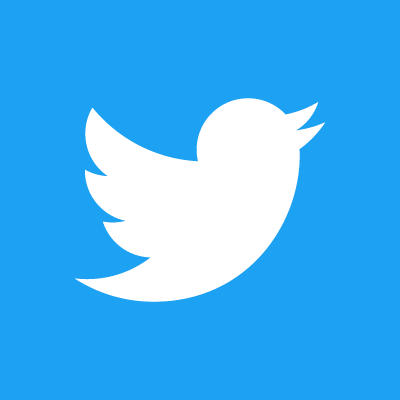iPad(無印)が遂に第6世代からApple Pencilに対応し、『iPad ProじゃなくてもApple Pencilが使える!』とずーっと気になっていたのですが、この度遂に購入いたしました!パチパチ
iPad(無印)が遂に第6世代からApple Pencilに対応し、『iPad ProじゃなくてもApple Pencilが使える!』とずーっと気になっていたのですが、この度遂に購入いたしました!パチパチ
もちろんiPad第6世代はiPad Proよりスペックは劣りますが、自分がiPadでやりたい事を考えるとむしろピッタリと言えます。むしろ最高と言えます。圧倒的な軍資金不足によりiPad Proには手が届かなかったぼくも、これでApple Pencilで絵が描ける!
既に様々なメディアやブログでiPad第6世代とiPad Proの比較記事が書かれていますが、結局はデバイスを使って自分が何をしたいかでベストな選択は変わりますよね。
なので今回は、機能的な部分はあまり深堀せず、ライフスタイルや絵のレベルといった観点から、こういう人にはiPadp ProよりiPad第6世代がおすすめだよっていう記事です。それではどうぞ!
iPad第6世代の購入から2年半が経過した今でも、毎日バリバリ使用しています!
iPadとiPad Proに関してぼくが今感じていることは、2年半経った今でもこの記事に書いてあること全く変わっていません。
本記事で詳しくまとめていますが、
- 外に持ち歩いてスケッチブック代わりとして使いたい
- カフェなど家以外の場所でも作業したい
など、持ち歩きが前提の方はiPadの方が良いと思います。今だと新型iPadが出ているので第6世代や第7世代が安く手に入ります(第6世代は在庫ないかも)。
もし今ぼくが最新モデルの中から選ぶなら、iPad第8世代を選びます!
iPad第6世代とiPad Proの違い
一応簡単にiPad第6世代とiPad Proのスペックの違いをおさらいしておきましょう。
| iPad Pro 10.5 | iPad 第6世代 | |
|---|---|---|
| ディスプレイ | 10.5インチ 2,224 x 1,668ピクセル
フレームレート120Hz(ProMotionテクノロジー) 耐指紋性撥油コーティング 反射防止コーティング フルラミネーションディスプレイ 広色域ディスプレイ(P3) |
9.7インチ 2,048 x 1,536ピクセル
フレームレート 60Hz 耐指紋性撥油コーティング |
| CPU | A10X Fusion | A10 |
| RAM | 4GB | 2GB |
| 背面カメラ | 1200万画素ƒ/1.8のレンズ
光学式手ぶれ補正 Focus Pixels AF クアッドTrue Toneフラッシュ 4K動画撮影 720p(240fps)スローモーション Live Photos撮影 |
800万画素 ƒ/2.4のレンズ |
| 前面カメラ | 700万画素 Retina Flash |
120万画素 |
| 通信 | LTE-Advanced(25バンド)最大450Mbps | LTE-Advanced(23バンド)最大300Mbps |
| バッテリー | 最大10時間 | 最大10時間 |
| 重量 | 478g(Wi-Fi+Cellular) | 478g(Wi-Fi+Cellular) |
| その他 | Apple Pencil対応
Smart Keyboard対応 |
Apple Pencil対応 |
数値的なスペックは全てiPad Proの勝利です。しかしここでぼくは思ったわけです。
・こんなデカい画面、本当に必要か?
・カメラ性能差が大きいけど、iPadで写真も動画も撮らねえ。
・これはiPad Proが超凄いだけであって、iPad第6世代のスペックが低いというわけではない。というか第6世代のスペックでも実用上全く問題ない。
デバイス主体で考えると当然iPad Proの方が魅力的に映りますが、大切なのはスペックに惑わされず自分主体で考えることです。
なぜiPad第6世代を選んだのか
自分主体で突き詰めていった結果、ぼくにとっては大切な要素はたった2つだけでした。
現実的な価格であること
言わずもがな安ければ安いほど良い。10万円なんてとても無理。現実的な価格は3万円台だなーなんて言ってたら、iPad第6世代がなんと衝撃の3万円台!
持ち運びできるサイズであること
室内ではなく、電車の中や外出先でスケッチやデジタルペインティングをするためにiPadを使用したい(詳細後述)。持ち運びを前提としているので10インチ以下。片手で持てる大きさであることが大切。
ぼくがiPadとApple Pencilでやりたかったこと
外でスケッチ、ペインティングがしたい
しばらく色と光の勉強の強化期間にしようと思っており、ペインティングの勉強効率を上げるのが今回iPadを購入する一番の目的でした。要はもっとあちこちでペインティングできる環境が欲しかったんです。
普段電車の中や街中でスケッチをしていますが、そんなときも色を使いたい。とはいえ外では簡単に絵の具が広げられない場所もあるので、iPadを検討していたというワケ。
カフェでならiPad Proのサイズでも良いんですが、机がない場所で片手でiPadを持ちながらペインティングするとなると当然iPad Proでは大きすぎるし、何十時間もかけて作業するわけでもないので、サイズ的にもスペック的にもiPad第6世代がちょうど良いのです。
どこでもマスターペインティングの模写をしたい
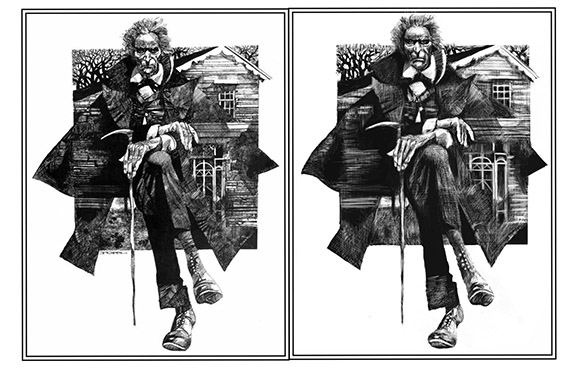
iPadとApple Pencilで描いた模写。左がオリジナル、右が模写。
これも色と光の勉強のため。古今東西優れたアーティストの作品を模写する勉強法なのですが、至るところで模写したいという思いもiPad購入の動機のひとつ。
簡易的な液タブとして使用したい
Duet Displayというアプリを使えばiPadをPCのサブモニターにすることができ、これによりiPadの液タブ化が実現するのです。この環境を実現するにはPCとiPadの両方を持ち運ぶ必要があるので、やはり携帯性の高い第6世代にすべきという判断材料になりました。
ただ、Duet Displayは画面の反応速度が悪いらしく、液タブ化としての実用性は微妙というレビューを結構目にしたので、元々これは実験的な要素が強く、必須条件ではありせんでした。興味あるから試してみたいなーくらいの感覚です。
2019年5月追記
これ試してみましたが、あまり良くなかったです。前評判通り画面の反応速度が悪いし、接続が途切れることも多かったので、使用はやめました。それにiPadでPhotoshopを使用したいがために試したことですが、2019年中にiPadにフルスペックのPhotoshopが導入される予定なのでその点からも不要に。
今はOSアップデートによりSidecarを使えば簡単に画面を拡張・ミラーリングできるようになりました!外部のアプリを使用する必要は一切ありません。Photoshopの入ったMacがあればiPadを液タブとして使用することが可能です!しかし、一時的な使用方法としてではなく、メインの使用方法としてiPadの液タブ化を考えている場合は、画面が小さすぎるのでiPad Pro12.9インチの方が良いです!
ブログの記事作成・アイデア出しがしたい
海外の美大生として、このスーツを着たアーティストのブログを運営してます。ジャンルは留学・海外ブログといったところでしょうか。
文章を書くのも好きだし、毎月の収益も安定してきていて、とても充実しています。
で、ブログを運営していると記事構成や内部リンク、今後の方向性など、手書きのメモで考えたいことが結構あります。
なので、そこら辺の手書きメモもiPadで出来たら良いなーと思っていました。
別にたいそうなスペックは必要ない。ただ手書きでメモしながらアレコレ考えたいだけなので、これもiPadプロじゃなくて全然構わない。
開封レビュー
というわけでiPad第6世代に決定!今更感に気が付かないフリをしつつ開封の儀と参りましょう。

iPad第6世代とApple Pencilを購入。iPadの方はその薄さを強調したパッケージデザインです。

箱を開けるときはその密閉感から相変わらずヌメーッと開く。これはApple製品の箱に共通して見られる設計で、あえて時間をかけて焦らすことで、これから出会うデバイスへの期待感を高揚させる狙いがあるらしい。さすがアポー。

カラーはもちろんスペースグレー。渋くてカッコいいです。

同梱物。

Apple Pencilの箱は横に引き出します。こちらもヌメーッと出てくる。

Apple Pencil本体とコネクタと予備のペン先が入っています。

シンプルイズザベスト。カッコいい。
iPadでアニメーションを作ってみた
ラフアニメーターで遊びました。 pic.twitter.com/nlkaw6WD4h
— 髭猿 (@studyabroadAtoZ) May 12, 2020
iPadとApple Pencilだけで試しにアニメーションを作ってみました。 使ったアプリはRoughAnimatorです。カジュアルにアニメーションで遊べるのはめちゃくちゃ良いなと思いました。ぼくの大学の先生は、バスで移動するときにiPadとRoughAnimatorで馬のウォークサイクルを描いて遊んでいます。遊びでウォークサイクルするってめちゃくちゃ意識高い(笑)。でもそれくらい気軽にアニメーションに取り組めるのって、昔は絶対に考えられなかった現代人の大きな特権です。
2年使用した感想。大満足、これからも現役。
超満足です。最高です。想定してた使い方に完璧にフィットしてくれました。電車でも公園でも、カフェでもベッドでも、ガンガン絵を描くことができます。このフットワークの軽さを求めていた。
第6世代の9.7インチの画面は本格的な作業には小さすぎるというレビューも目にしますが、ぼくの用途では全く問題なし。
ディスプレイサイズではなく使用しているアプリのキャンバスサイズベースで言っても普段使用しているスケッチブックと変わらないかそれより大きいですからね。あと画面サイズが同じiPad Air2を元々使用していたのもあり、違和感もストレスもゼロです。
ただぼくがiPad第6世代に満足できているのは、元々そんなにハイスペックなことを望んでいないから。誰でも幸せになれるデバイスではありませんが、ぼくと同じように、仕事用ではなく個人制作の範囲内で絵を描きたい人は大いに幸せになれます。
でもApple Pencilにだけ一言物申したい。少々細すぎるため長時間使用していると指が疲れるんですね。なのでぼくはラバーケースを装着して少し太くして使っています。
作業台があると肩コリ・首コリが減るので、より快適に絵が描きたい人におすすめです!
iPad第6世代の悪いところ
気になる点も正直に告白していきます。まずディスプレイの反射がうざい。照明によっては何これ鏡?と思うことがあり、集中を削がれます。
iPad Proはそうならないように特別な反射防止コーティングが施されているので、その快適さを知っている人はきっとイライラすると思いますが、知らない人はまあ大丈夫です(笑)。世の中知らない方が良いことってあるよね。
あとはペン先の視差。Apple Pencilが画面に接着している位置と線が描画される位置の差を視差と言いますが、液晶構造の差から、この視差が第6世代の方が大きくなっています。
確かに超極細のブラシで描画するとちょっとズレてるなと感じますが、超絶圧倒的に細い線で描く場合の話です。マスタードローイングの模写で、線画を模写している際に視差を感じましたが、ズームして少し太い線で描画すれば大丈夫でした。普段使いでは全く気になりません。
正直ここら辺のことは、iPad Proを使ったことがない人はさして気にならないけど、多少iPad Proをいじったことがある人は超気になるんだろうなと思います。世の中知らない方が良いことってあるよね(2回目)。
まとめ
iPad第6世代はこんな人におすすめ!
・外でスケッチやペインティングするのに使いたい人
・持ち運んで気軽に使いたい人
・とにかく絵を描く機会を増やしたい人
・iPad Proを使ったことがない人
・資料にメモなどを書き込みたいビジネスパーソン
iPad Proはこんな人におすすめ!
・外で使わない人
・高スペックマシンが必要な人
・iPad Proを使用したことがある人
・マネー持ち
iPad Pro使ってたけど壊れちゃったっていう人は妥協しないでもう一度iPad Proを購入した方がたぶん良いと思います。ただ個人的には、12.9インチってめちゃくちゃ中途半端なので、10数万円出してiPadPro買うならXP-pen22インチ(7万円)買ったほうが良いと思います。
ぼくみたいな感じの使い方をするのであれば間違いなくiPad Proはオーバースペックすぎるので、是非とも第6世代を検討してみてください。そしてApple Pencil最高。
Apple Pencilに対応したiPadが増えて選択肢が増えたけど、どうする?
2020年にApple Pencilに対応したiPadが増えて、選択肢がかなり増えました。多すぎて訳わからないので、簡単にまとめたみました!
- iPad Pro12.9インチ (第4世代)+Apple Pencil第2世代
- iPad Air+Apple Pencil第2世代
- iPad(第8世代)+Apple Pencil第1世代
- iPad mini+Apple Pencil第1世代
※最新機種でのまとめ
iPad Pro12.9インチ (第4世代)とiPad 第8世代の簡単なスペック比較です。
| iPad Pro 12.9インチ (第4世代) | iPad 第8世代 | |
|---|---|---|
| ディスプレイ | 12.9インチ Liquid Retinaディスプレイ | 10.2インチ Retinaディスプレイ |
| CPU | A12Z | Apple A12 Bionic |
| RAM | 6GB | 3GB |
| バッテリー | 最大10時間 | 最大10時間 |
| 重量 | 643g(Wi-Fi+Cellular) | 495g(Wi-Fi+Cellular) |
| Apple Pencil | 第2世代 | 第1世代 |
もし今、最新機種の中から選ぶとしたらiPad第8世代を選びます。iPad第6世代よりちょっと大きくなってしまうけど、自分の使い方には一番フィットしていると思います。
その他、iPadで絵を描くのにおすすめのアイテムについてはコチラをどうぞ!
初めて買ったiPadで絵を描き続けてたら半年後にフリーランスイラストレーターになってた話はコチラ。